Ігри на Chromebook – це сфера, яка постійно розвивається. Google нещодавно представив Borealis, контейнер для ігор Steam, на деяких моделях Chromebook. Крім того, використовуючи контейнер Linux, ви можете насолоджуватися різними іграми, такими як Albion Online. Навіть встановлення Minecraft Java Edition на Chromebook з ARM-процесором тепер стало можливим. Якщо ви шукаєте нові ігрові враження, ми пропонуємо вам детальний гайд зі встановлення та запуску популярної ритмічної гри Friday Night Funkin’ на вашому Chromebook. Примітно, що у цю гру можна грати навіть на шкільних Chromebook через браузер Chrome. Розглянемо детальніше, як встановити Friday Night Funkin’ на Chromebook.
Способи встановлення Friday Night Funkin’ на Chromebook у 2022 році
У цьому посібнику ми розглянемо два способи насолоджуватися Friday Night Funkin’ на Chromebook. Перший спосіб дозволить вам грати в FNF навіть на шкільних Chromebook, а другий – встановити гру безпосередньо на пристрій. Зміст статті для вашої зручності розбито на окремі розділи:
| Гра через браузер |
| Встановлення через Linux |
Гра в Friday Night Funkin’ через браузер на Chromebook
Friday Night Funkin’ є безкоштовною грою з відкритим кодом, що дозволяє грати в неї безпосередньо у браузері Chrome на вашому Chromebook. Це означає, що навіть користувачі шкільних Chromebook можуть насолоджуватися грою без обмежень, якщо адміністратор школи не встановив додаткові фільтри на веб-контент. Розглянемо, як грати в FNF на Chromebook через браузер.
1. Відкрийте Chrome на своєму Chromebook та перейдіть за цим посиланням itch.io. Якщо це посилання не працює, скористайтесь альтернативним веб-сайтом.
Примітка: Якщо доступ до ігрових веб-сайтів, таких як itch.io, заблоковано адміністратором вашої школи, шукайте розблоковані сайти FNF. Однак, будьте обережні, оскільки деякі з цих сайтів можуть містити шкідливе програмне забезпечення, що може призвести до викрадення ваших особистих даних. Користуйтеся розблокованими сайтами на свій розсуд.
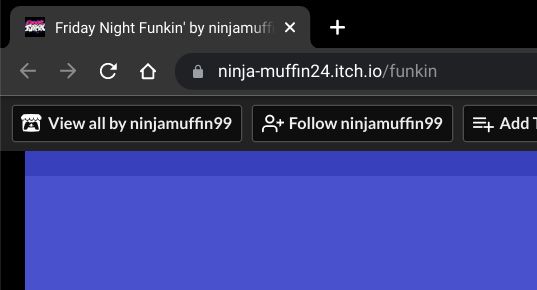
2. Натисніть “Запустити гру”, щоб ресурси FNF почали завантажуватися у браузері. Це може зайняти 1-2 хвилини, залежно від швидкості вашого інтернет-з’єднання.
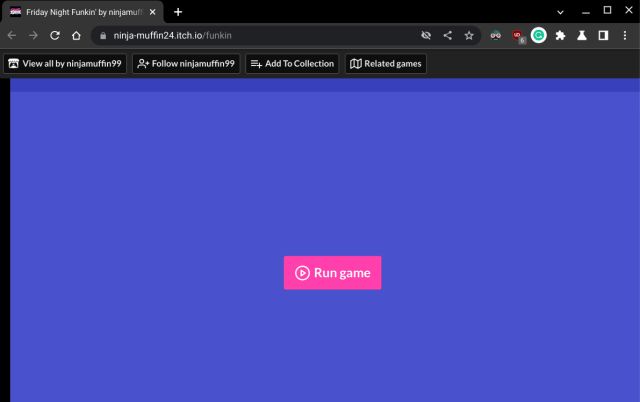
3. Тепер ви можете насолоджуватись Friday Night Funkin’ на своєму Chromebook. На моєму Chromebook з Intel i5 восьмого покоління гра працювала на рівні близько 61 FPS, що є досить непогано. Якщо ви бажаєте встановити гру локально для кращої продуктивності, перейдіть до наступного розділу.

Встановлення Friday Night Funkin’ на Chromebook через Linux
Якщо ви віддаєте перевагу локальному запуску гри для кращої продуктивності, встановлення Friday Night Funkin’ через контейнер Linux на вашому Chromebook – чудовий варіант. Ось як це зробити.
1. Відкрийте це посилання в браузері Chrome і натисніть “Ні, дякую, просто перейдіть до завантажень”. Гру можна завантажити безкоштовно, але ви також можете підтримати розробника, зробивши пожертву на веб-сайті.

2. На наступній сторінці завантажте 64-розрядний ZIP-файл для Linux.

3. Поки ZIP-файл завантажується, налаштуйте Linux на своєму Chromebook, якщо ви ще цього не зробили.

4. Після завантаження відкрийте програму “Файли” на Chromebook і перейдіть до папки “Завантаження”. Перемістіть ZIP-файл FNF до розділу “Файли Linux”.

5. Далі відкрийте програму “Термінал” з панелі програм. Тут введіть наведену нижче команду, щоб оновити контейнер Linux до останньої версії. Скопіюйте команду та вставте її у вікно терміналу.
sudo apt update && sudo apt upgrade -y

6. Після завершення оновлення виконайте наведену нижче команду, щоб розпакувати завантажений ZIP-файл.
unzip funkin-linux-64bit.zip

7. Далі виконайте наведену нижче команду, щоб надати необхідні дозволи для запуску гри.
chmod 755 Funkin

8. Тепер виконайте одну з наведених нижче команд, щоб відкрити Friday Night Funkin’ на своєму Chromebook. Якщо ваш Chromebook має достатньо потужності, можна запустити гру без обмеження частоти кадрів.
./Funkin
або
./Funkin –disable-framerate-limit

Створення ярлика для Friday Night Funkin’ на Chromebook
Щоб спростити запуск гри в майбутньому, створимо ярлик, який дозволить запускати її без використання терміналу. Ось що для цього потрібно:
9. Відкрийте термінал та виконайте наведені нижче команди, щоб встановити та запустити MenuLibre.
sudo apt install menulibre -y menulibre

10. У вікні MenuLibre натисніть значок “+” у верхній панелі меню та виберіть “Додати програму запуску”.

11. У розділі “Деталі програми” на правій панелі натисніть на іконку папки біля поля “Команда”.

12. У новому вікні перейдіть до “Додому” на лівій панелі та виберіть “Funkin” на правій. Натисніть “OK” у верхньому правому куті.

13. У полі “New Launcher” введіть назву для гри, наприклад “FNF”. Натисніть кнопку “Зберегти” у верхньому меню.

14. Закрийте MenuLibre і відкрийте панель програм. Перейдіть до папки “Програми Linux” і знайдіть створений ярлик FNF. Натисніть на нього, щоб миттєво запустити гру.

Гра в Friday Night Funkin’ навіть на шкільних Chromebook
Ось два способи встановити та грати в Friday Night Funkin’ на вашому Chromebook. Гра чудово працює навіть через браузер, що робить її надійним варіантом для шкільних Chromebook. Якщо вас цікавить гра в Roblox на Chromebook, ознайомтеся з нашим детальним посібником. Якщо ж ви віддаєте перевагу іграм-пісочницям, таким як Minecraft, ви також можете дізнатися, як його встановити. Якщо у вас виникнуть запитання, залиште їх у коментарях нижче.